Como usar a escrita por gestos no PlayStation 4 DualShock Controller

Digitar com um controlador pode ser uma grande dor. Mas se você não quiser pressionar os botões de direção repetidamente para navegar pelo teclado no PS4, existe uma maneira potencialmente mais rápida: digitar com gestos.
Usando os sensores embutidos no DualShock 4, você pode realmente basta mover o controlador para o texto de entrada. Com prática suficiente, isso pode ser um pouco mais rápido do que o modo “tradicional” de adicionar texto. Para torná-lo ainda melhor, alternar a digitação por gestos é tão fácil quanto clicar em um botão.
Com algum tipo de caixa de texto aberta no seu PlayStation 4 - estou usando o navegador aqui, apenas por simplicidade - simplesmente clique no botão R3 no controlador. (Para quem não sabe, o botão R3 é o joystick certo.)

Assim que você clicar no botão, um tutorial iniciará para guiá-lo usando a digitação por gestos. É bem simples, então apenas acompanhe o que está escrito - está literalmente dizendo para você mover o controlador para cima e para baixo, e depois para frente e para trás. É tão simples.
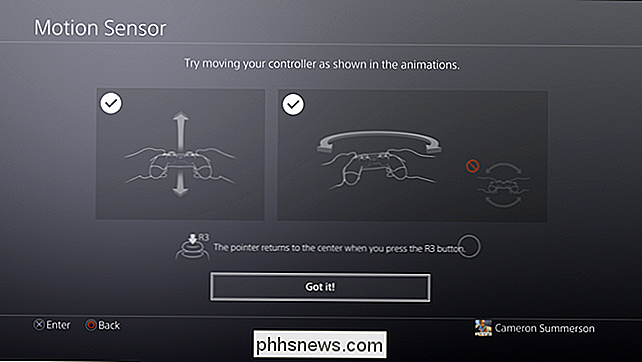
A partir daí, a digitação por gestos estará pronta. Se você achar que não gosta, ficar longe desse sistema é super simples: basta clicar em um botão no D-Pad para navegar pelo teclado como faria normalmente. Isso desativará a digitação por gestos.

E se você quiser, basta clicar no botão R3 novamente. Você pode alternar facilmente entre os dois métodos de entrada dessa forma.

Como criar um backup local do seu Synology NAS
“Criar um backup do meu NAS?”, Você pode dizer. No entanto, o backup não é o NAS? Não tão rápido, nem todos os backups são iguais, e um backup não é realmente um backup até que haja uma cópia do armazenamento a frio em algum lugar. Vamos dar uma olhada em como fazer backup do seu Synology NAS para obter a melhor redundância de dados.

Você digita regularmente as mesmas palavras longas ou até mesmo frases? Emoticons complexos, endereços ou até mesmo palavras com erros ortográficos podem ser irritantes de digitar, mas o macOS tem um recurso que pode ajudar. Há todos os tipos de maneiras de personalizar o teclado do MacOS e configurar uma boa lista de substituições de texto.



